Netflix-Audio nicht synchron? 9 Schnellkorrekturen
Veröffentlicht: 2021-09-01Audioprobleme auf Netflix können Ihr Streaming-Erlebnis ruinieren. Wenn Sie einen Film auf Netflix ansehen und der Netflix-Ton nicht synchron zu sein scheint – entweder etwas vor oder hinter der Grafik – zeigen wir Ihnen neun Möglichkeiten, das Problem zu beheben.
Wir decken Fehlerbehebungen für Geräte ab, die von Smartphones über Tablets, Laptops, Streaming-Sticks und Set-Top-Boxen wie Fire TV und Apple TV reichen.
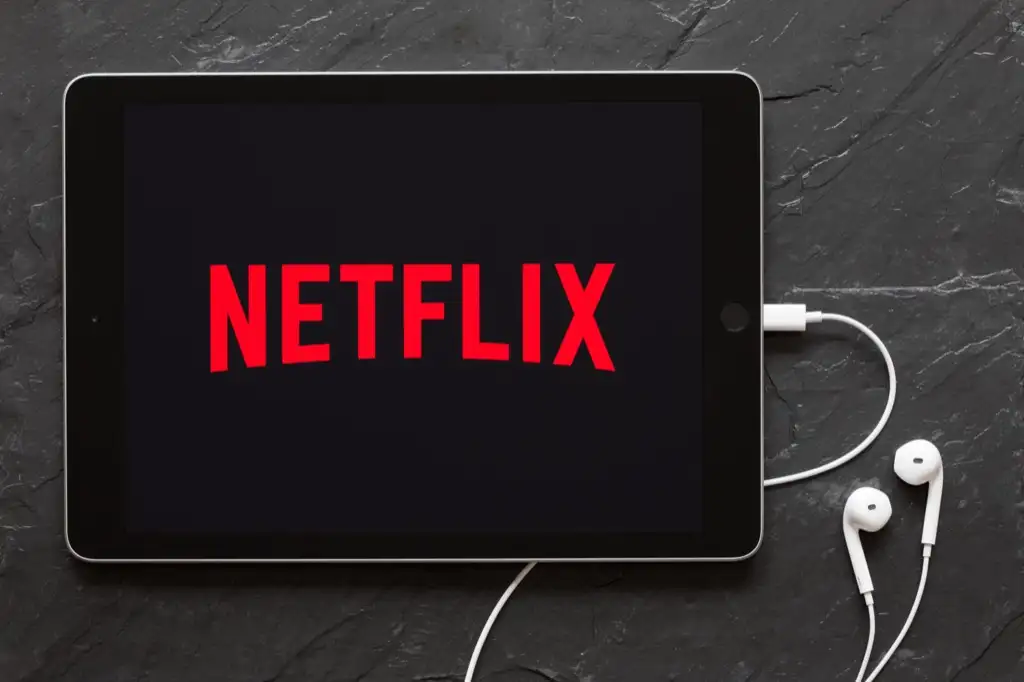
1. Überprüfen Sie Ihre Internetverbindung
Sie benötigen eine Hochgeschwindigkeits-Internetverbindung, um ein optimales Streaming-Erlebnis auf Netflix zu genießen. Beispielsweise ist 3 Megabit pro Sekunde (3 Mbit/s) die empfohlene Internet-Download-Geschwindigkeit für das Streamen von SD-Inhalten (Standard Definition) auf Netflix. Filme in High Definition (HD) und Ultra-High Definition (UHD oder 4K) erfordern Download-Geschwindigkeiten von mindestens 5 Mbit/s bzw. 25 Mbit/s.
Wenn Ihre Internetverbindung schwach, langsam oder instabil ist, bemerken Sie möglicherweise eine Diskrepanz zwischen der Audio- und Videoausgabe auf Ihrem Gerät. Netflix kann auch während der Videowiedergabe verschiedene Fehlercodes ausgeben.
Glücklicherweise können Sie die Geschwindigkeit Ihrer Internetverbindung über die Netflix-App oder das Webinterface testen. Öffnen Sie Netflix, tippen Sie auf Ihr Profilsymbol , wählen Sie App-Einstellungen und tippen Sie auf Internet-Geschwindigkeitstest .
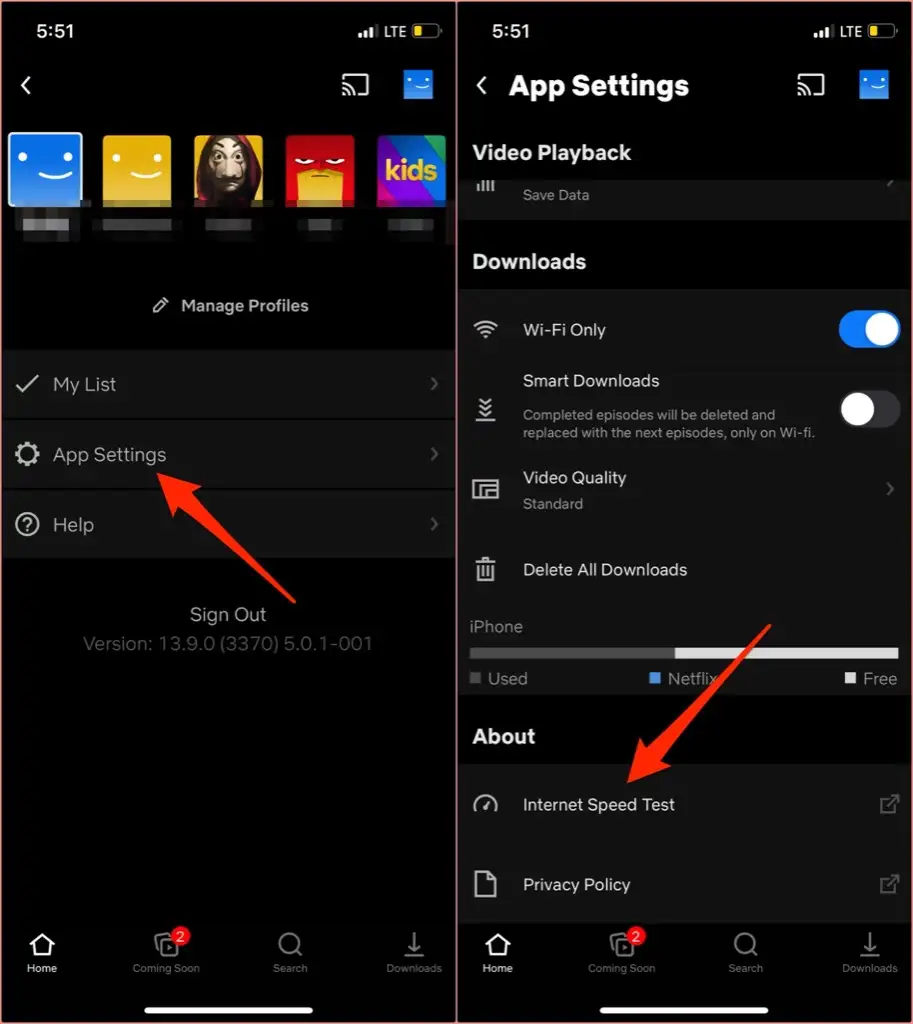
Dadurch wird ein Browser-Tab gestartet und Sie werden zu Fast.com weitergeleitet, dem Geschwindigkeitstest-Tool von Netflix, das Informationen zu Ihrer Internetverbindung anzeigt. Die Geschwindigkeit auf der Ergebnisseite ist die aktuelle Download-Geschwindigkeit Ihrer Verbindung. Klicken oder tippen Sie auf Info anzeigen , um weitere Details wie Upload-Geschwindigkeit, Verbindungslatenz, Serverstandort usw. anzuzeigen.
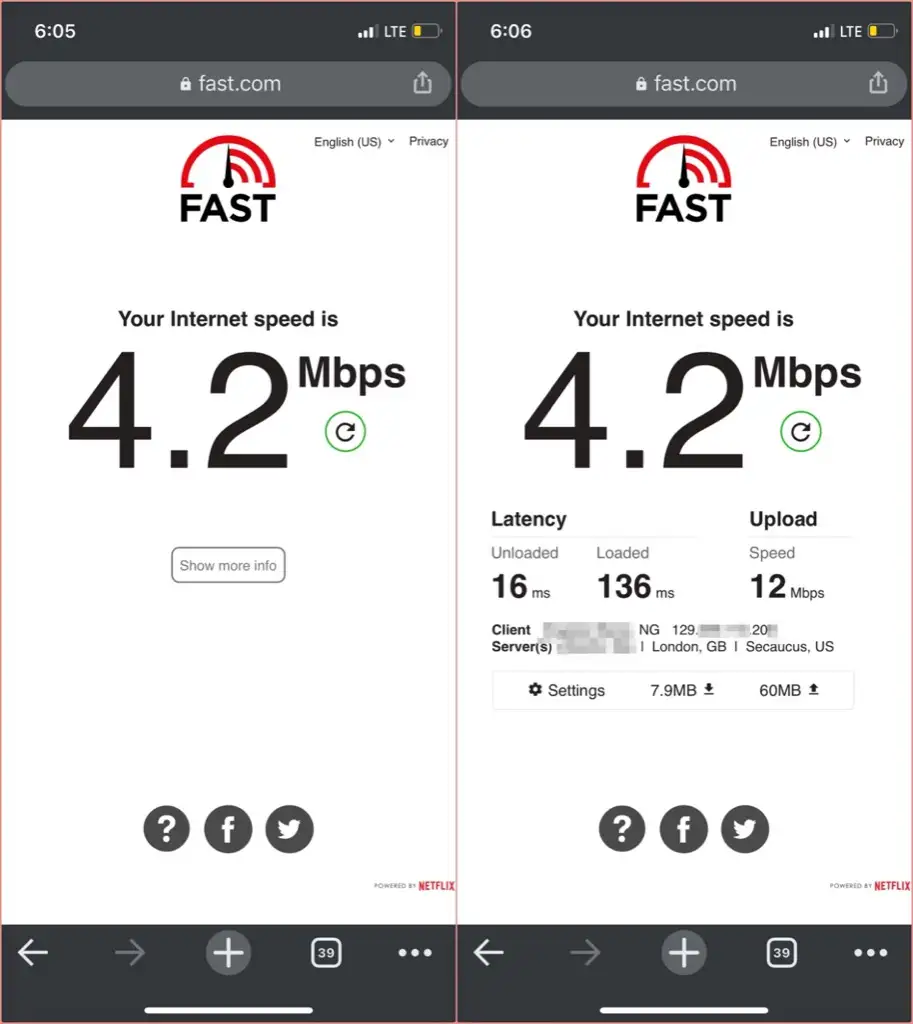
Wenn die Download-Geschwindigkeit in den Netzwerktestergebnissen niedriger ist als die Empfehlungen von Netflix, schließen Sie andere datenlastige Apps und Prozesse auf Ihrem Gerät und versuchen Sie erneut, Inhalte zu streamen. Beispielsweise kann das Anhalten aller laufenden Downloads dazu beitragen, Netzwerkbandbreite und Internetgeschwindigkeit freizugeben.
Wenn Sie eine Wi-Fi-Verbindung verwenden, kann das Trennen nicht verwendeter oder nicht erkannter Geräte vom Netzwerk auch die Verbindungsgeschwindigkeit erhöhen. Wenn die Internetverbindung jedoch träge bleibt, starten Sie Ihren WLAN-Router neu und versuchen Sie es erneut.
Um eine Mobilfunkverbindung zu beschleunigen, deaktivieren Sie Hotspot-Tethering, deaktivieren Sie Ihr VPN oder schalten Sie Ihr Gerät in den Flugzeugmodus und wieder aus. Wenn nichts funktioniert, lesen Sie unser Tutorial zur Beschleunigung mobiler oder zellularer Datenverbindungen.
2. Erzwingen Sie das Schließen von Netflix
Tun Sie dies, wenn Netflix-Audio in der Netflix-App auf Ihrem Smartphone oder Tablet nicht synchron ist. Doppelklicken Sie auf iPhones und iPads auf die Home-Taste oder wischen Sie vom unteren Bildschirmrand nach oben und wischen Sie die Netflix-Vorschau nach oben, um die App zu schließen.
Um das Schließen von Netflix auf Android zu erzwingen, gehen Sie zu Einstellungen > Apps & Benachrichtigungen > Alle Apps > Netflix > Stopp erzwingen und tippen Sie auf OK .
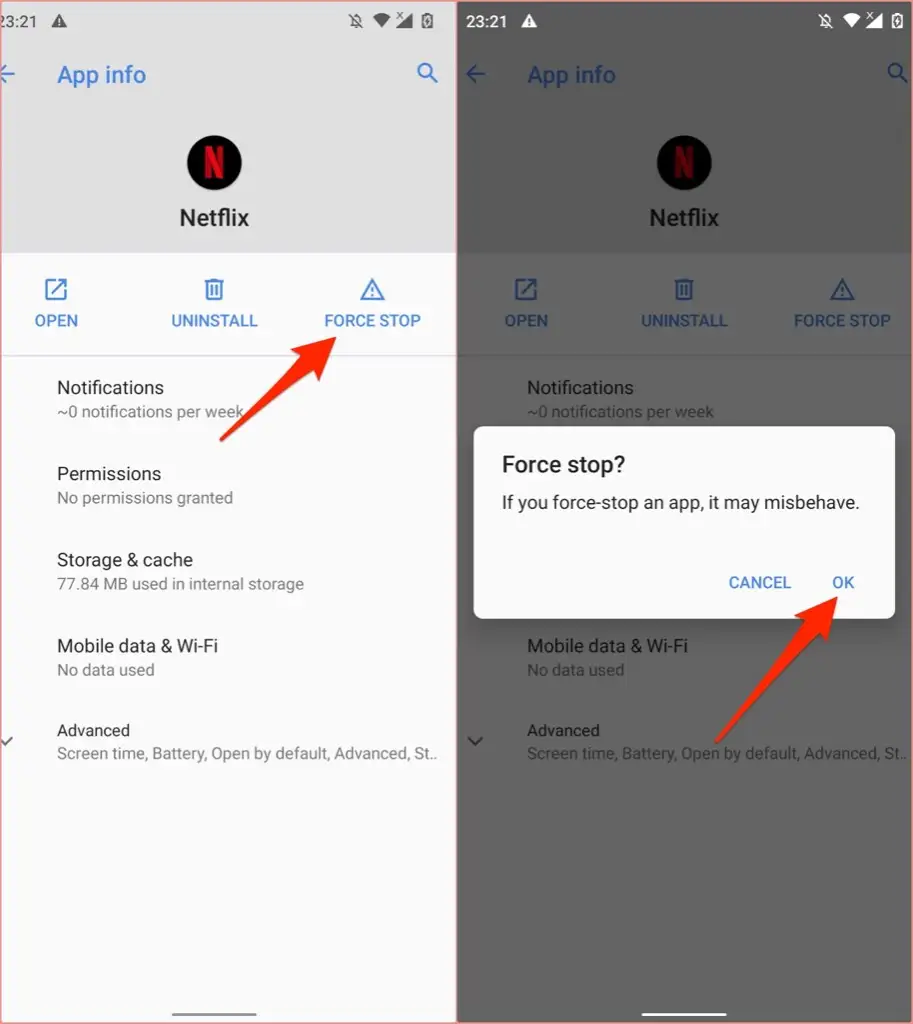
Smart-TVs und Streaming-Geräte verwenden unterschiedliche Techniken und Schritte, um eine App zwangsweise zu beenden. Detaillierte Anweisungen zum gewaltsamen Schließen problematischer Anwendungen finden Sie in der Bedienungsanleitung Ihres Geräts oder auf der Website des Herstellers.
Wenn Sie ein Fire TV-Gerät verwenden, gehen Sie zu Einstellungen > Anwendungen > Installierte Anwendungen verwalten > Netflix und klicken Sie auf Stopp erzwingen, um Netflix zu beenden.
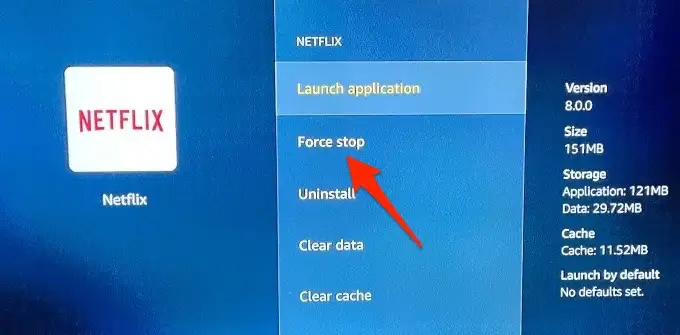
Drücken Sie die Home -Taste, starten Sie Netflix neu und überprüfen Sie, ob das Audio der App jetzt mit der visuellen Ausgabe synchron ist.
Drücken Sie auf Apple TV zweimal die Home-Taste , wählen Sie Netflix im App-Umschalter aus und wischen Sie das Touchpad der Fernbedienung nach oben, um das Schließen von Netflix zu erzwingen. Kehren Sie zum Apple TV-Dashboard zurück (drücken Sie Menü auf der Fernbedienung), öffnen Sie Netflix erneut und prüfen Sie, ob die Audiowiedergabe beim Ansehen eines Films jetzt korrekt funktioniert. Lesen Sie diese Anleitung zur Behebung von Netflix-Problemen auf Apple TV, um weitere Schritte zur Fehlerbehebung zu erhalten.
3. Leeren Sie den Cache von Netflix
Dieses Problem kann beim Streamen von Inhalten auf Netflix auftreten, wenn die Cache-Daten der App auf Ihrem Gerät beschädigt wurden. Wenn dieses Problem auf Ihrem iPhone oder iPad auftritt, wird durch einfaches Schließen und erneutes Öffnen von Netflix der Cache der App gelöscht und das Problem hoffentlich behoben.
So löschen Sie den Cache der Netflix-App auf Android-Geräten – Smartphones, Tablets oder Chromebooks.
- Drücken Sie lange auf das Netflix-App-Symbol oder klicken Sie mit der rechten Maustaste darauf und tippen Sie auf App-Info .
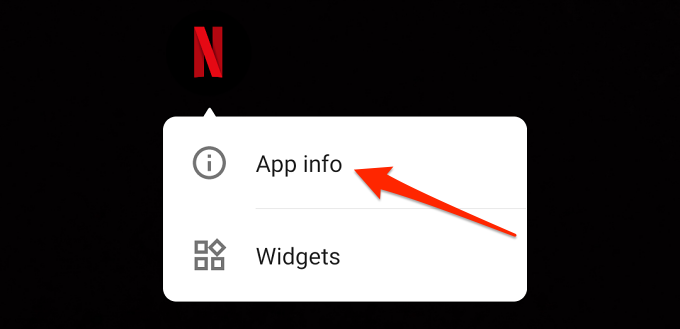
- Tippen Sie auf Stopp erzwingen und dann auf OK , um die App zu beenden.
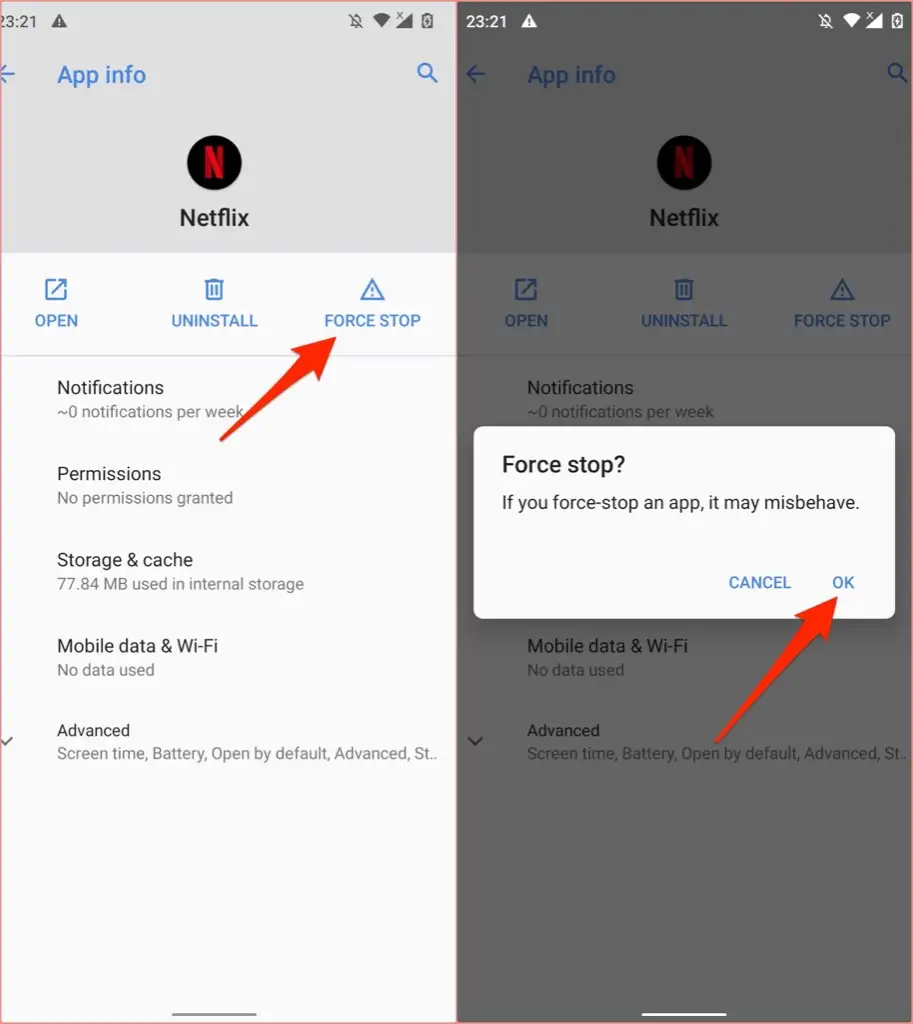
- Wählen Sie Speicher & Cache (oder Speicher , je nach Marke, Modell und Betriebssystem Ihres Geräts).
- Tippen Sie auf die Schaltfläche Cache leeren.
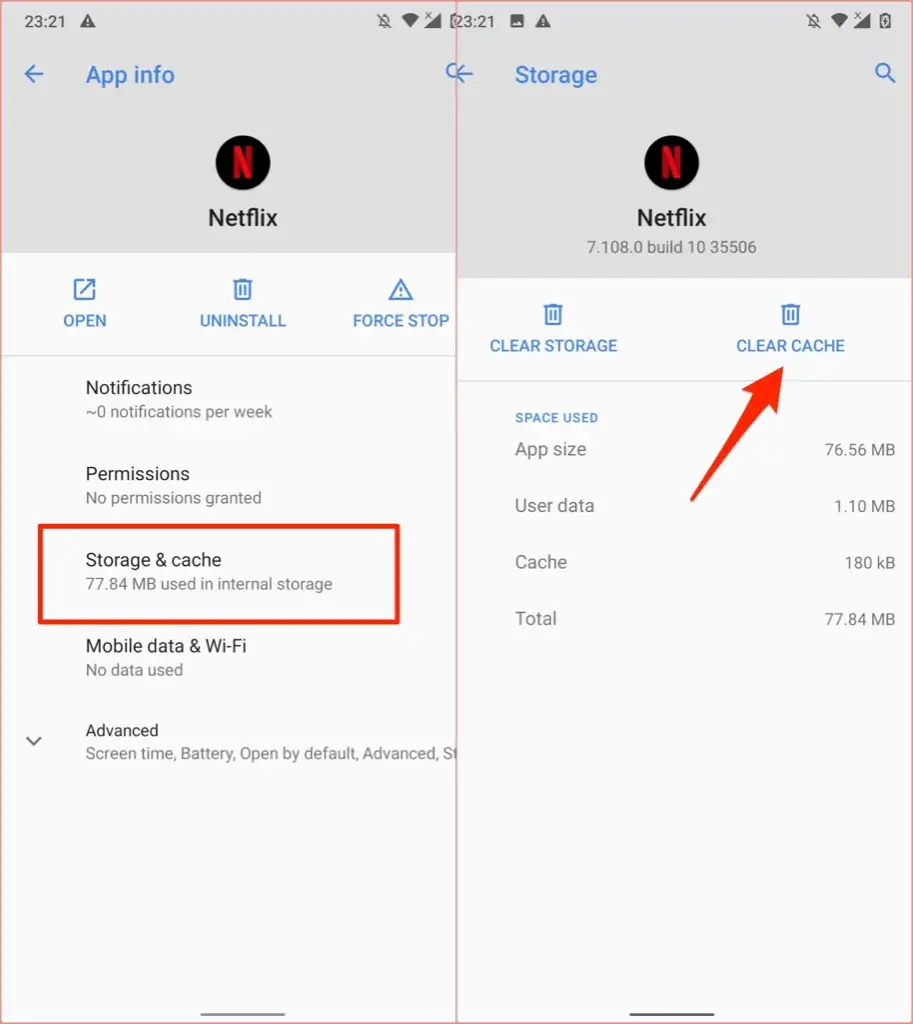
Starten Sie Netflix neu und überprüfen Sie, ob die visuellen und Audiokomponenten der von Ihnen gestreamten Inhalte jetzt synchron sind.

Diese Lösung ist auch auf Smart-TVs, Set-Top-Boxen, Streaming-Sticks und Dongles anwendbar. Mit Fire TV-Geräten können Benutzer beispielsweise auch die Cache-Daten einer App löschen.
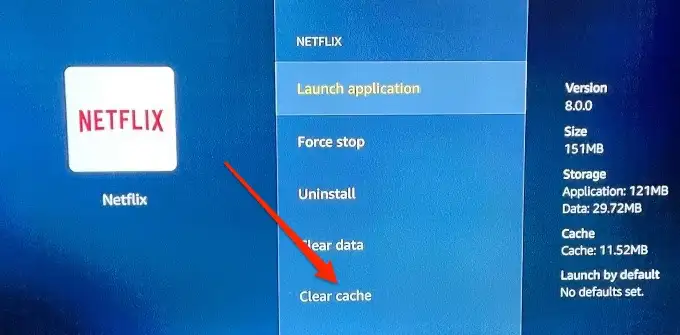
Schlagen Sie in der Bedienungsanleitung nach oder besuchen Sie die Website des Herstellers, um zu erfahren, wie Sie die Cache-Daten einer App löschen.
4. Deaktivieren Sie die Browsererweiterung
Viele Erweiterungen von Drittanbietern verbessern das Netflix-Erlebnis in Ihrem Webbrowser. Netflix Party (jetzt Teleparty genannt) ist sehr beliebt. Die Chrome-Erweiterung schafft ein virtuelles Kinoerlebnis, indem Sie Filme und Shows gleichzeitig mit Ihren Freunden ansehen können.
Diese Erweiterungen können, wenn sie fehlerbehaftet oder veraltet sind, die Videowiedergabe stören und dazu führen, dass das Audio von Netflix beim Streaming nicht mehr synchron ist. Deaktivieren Sie alle aktiven Netflix-Plug-ins und prüfen Sie, ob die Audio- und Videoausgabe von Netflix dadurch wieder in Einklang gebracht wird.
Fügen Sie chrome://extensions in die Adressleiste von Chrome ein, drücken Sie die Eingabetaste und schalten Sie alle Netflix-bezogenen Erweiterungen von Drittanbietern aus.
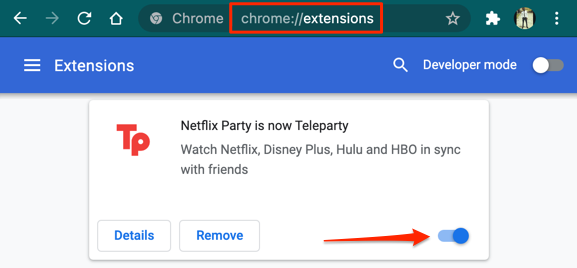
5. Aktualisieren Sie Ihren Browser und starten Sie ihn neu
Wenn das Problem nach dem Deaktivieren der Netflix-Erweiterungen weiterhin besteht, schließen Sie Ihren Browser, öffnen Sie ihn erneut und versuchen Sie es erneut. Außerdem müssen Sie sicherstellen, dass Ihr Browser auf dem neuesten Stand ist.
Um Google Chrome oder Microsoft Edge zu aktualisieren, gehen Sie zu Einstellungen > Über Chrome bzw. Einstellungen > Über Microsoft Edge . Gehen Sie für Mozilla Firefox zu Einstellungen > Allgemein > Firefox-Updates und klicken Sie auf Nach Updates suchen .
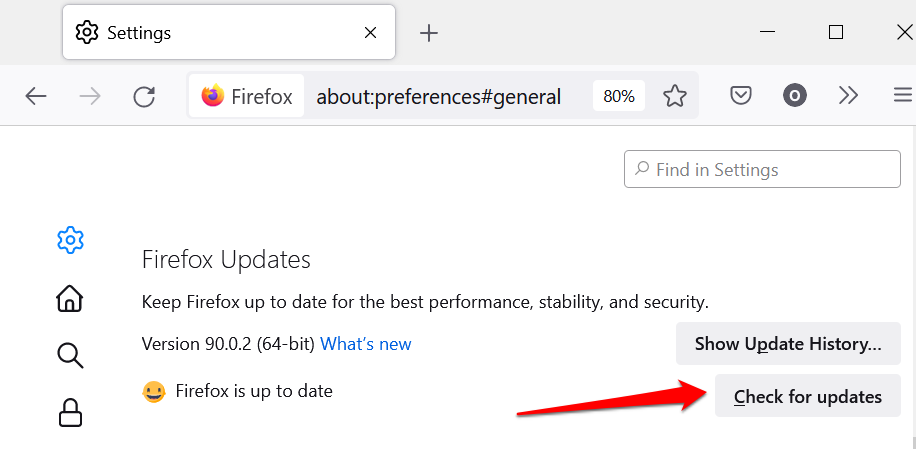
6. Netflix aktualisieren
Netflix-Updates werden mit Fehlerbehebungen und Leistungsverbesserungen ausgeliefert. Wenn das Audio von Netflix in der App ständig nicht mehr synchron ist, gehen Sie zum App Store Ihres Geräts und aktualisieren Sie Netflix auf die neueste Version.
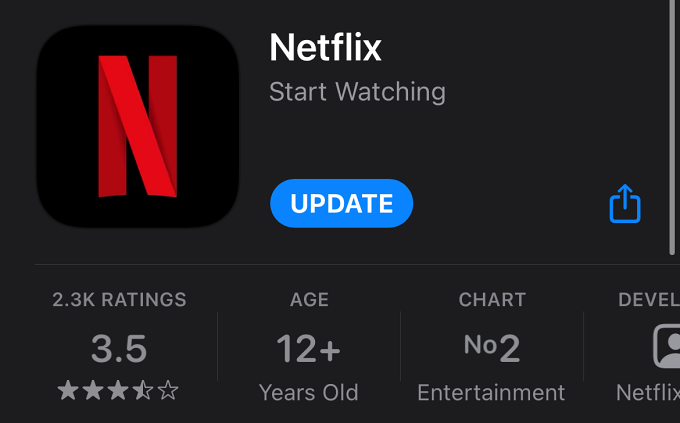
7. Aktualisieren Sie den Audiotreiber Ihres Geräts
Wenn die Probleme mit der Audioverzögerung alle Anwendungen auf Ihrem Windows-PC betreffen, kann eine Aktualisierung der Audiotreiber das Problem möglicherweise beheben. Verbinden Sie Ihren PC mit dem Internet und führen Sie die folgenden Schritte aus:
- Drücken Sie Windows-Taste + X und wählen Sie Geräte-Manager .
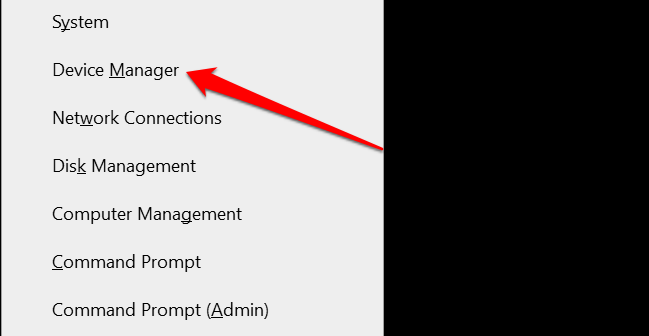
- Erweitern Sie die Kategorie Sound- , Video- und Gamecontroller , klicken Sie mit der rechten Maustaste auf den Audiotreiber und wählen Sie Treiber aktualisieren aus.
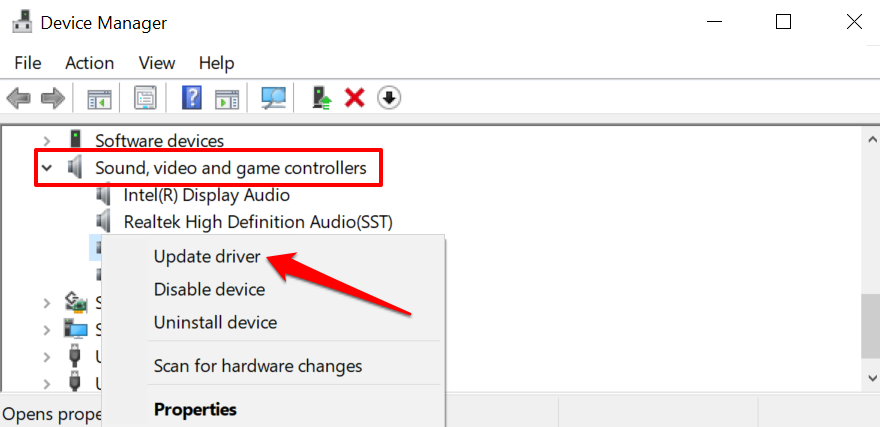
- Wählen Sie Automatisch nach Treibern suchen .
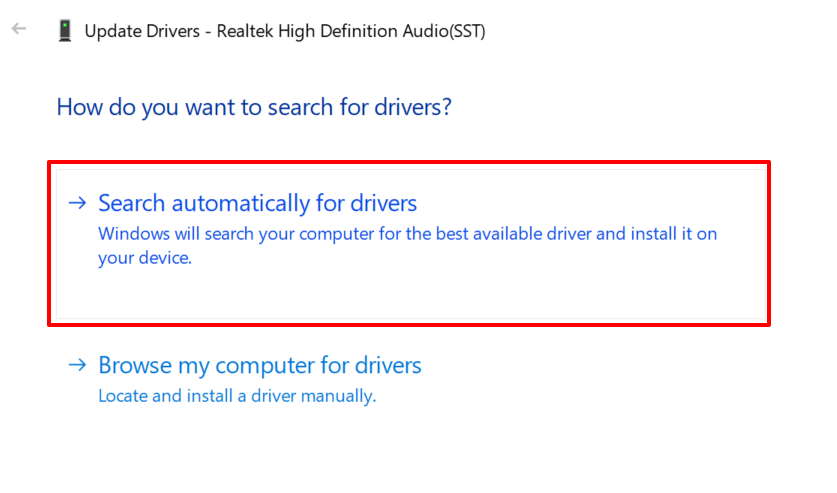
8. Aktualisieren Sie Ihre Geräte
Es ist normalerweise immer eine gute Idee, Ihr Gerät auf dem neuesten Stand zu halten. Durch das Aktualisieren von Windows können beispielsweise die neuesten Soundtreiber auf Ihrem Gerät installiert und Audioverzögerungsprobleme behoben werden. Die Installation von Betriebssystem- oder Firmware-Updates auf Streaming-Geräten, Smartphones und Smart-TVs kann auch Fehler beseitigen, die Audioprobleme verursachen.
Gehen Sie zum Einstellungsmenü Ihres Geräts und installieren Sie alle verfügbaren Software- oder Firmware-Updates.
9. Starten Sie Ihr Gerät neu
Manchmal stellt ein Neustart des Geräts die Audiowiedergabe von Netflix wieder her. Fahren Sie Ihr Gerät herunter, warten Sie ein oder zwei Minuten und schalten Sie es wieder ein.
Netflix benachrichtigen
Es ist möglich, dass das Problem bei der Filmdatei liegt. Wenn also die Audioverzögerung für einen bestimmten Film oder eine bestimmte Fernsehsendung typisch ist, gehen Sie zur Seite „Anzeigeaktivität“ Ihres Kontos und melden Sie das Problem Netflix.
